オンラインビジネスを成功させるために欠かせないことの1つは、 インベントリの管理。最も人気のある商品の在庫が常にあることを確認するには、予測する必要があります。しかし、販売頻度が低く、在庫切れになることがある製品についてはどうでしょうか。
売り切れの商品をコレクションの一番上に表示したり、キャンペーンのトラフィックを商品ページに誘導したりすることは絶対に避けたいものです。
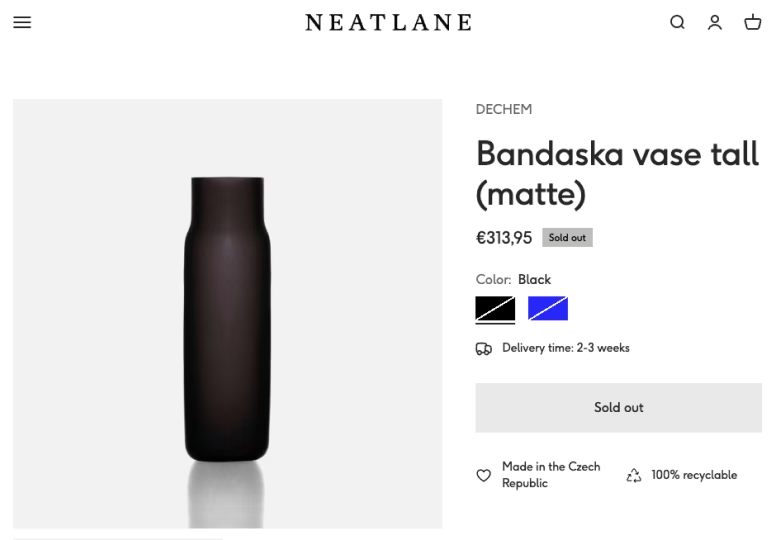
売り切れ在庫を処理する最善の方法は、次のいずれかです 完全に隠して または少なくとも コレクションの一番下に押し込んでください。このガイドでは、最初の方法を説明し、商品とそのバリエーションを非表示にする方法を学びます。
オプション #1: サードパーティアプリを使用する
いくつかのサードパーティアプリは、ストアの在庫管理に役立ちます。おすすめは、というアプリです。 Nada: 在庫切れの並べ替えと非表示。
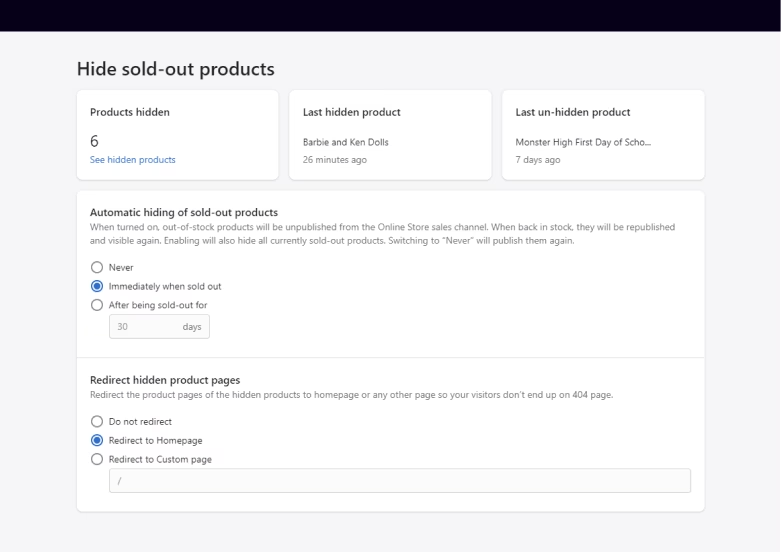
Nada: 在庫切れの並べ替えと非表示 オンラインストアの販売チャネルから非公開にすることで、売り切れになった商品を自動的に非表示にします。ただし、在庫がある場合は自動的にオンラインに戻します。その上、リダイレクトが作成されるので、404 エラーは発生しません。つまり、オプション #2、#3、#5 のデメリットは基本的に取り除かれます。
アプリは月額4.99ドルからで、7日間の無料トライアルを利用できます。
試すべき他のアプリ:
その他のオプションについては、ベストのリストをご覧ください 売り切れ商品を非表示にするShopifyアプリ。
オプション #2: 販売チャネルから製品を非公開にする
Shopifyストアから商品を非表示にする最も簡単な方法は、特定の販売チャネルから非公開にすることです。オンラインストアの場合、デフォルトのチャンネル名はオンラインストア(驚いたことに)。
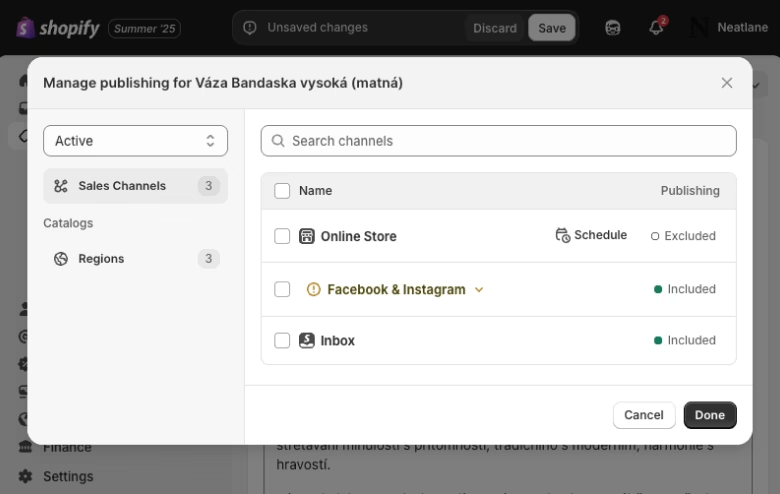
販売チャネルから製品を非公開にするには、次の手順に従います。
- 製品カタログに移動して、特定の製品の詳細を開きます
- 右上の [販売チャネルとアプリ] セクションの [管理] をクリックします
- 目的のチャンネルのチェックを外し、をクリックします完了、および[保存]
- そして、製品は隠されており、もう誰も購入できません
ストアフロントから商品を非表示にするだけでなく、サイト検索からも非表示になります。
ただし、次の点に留意する必要があります 欠点 これらは次のとおりです。
- 製品ページで404エラーが返されます(Googleはそれがまったく好きではありません!)。カスタムリダイレクトで解決できます
- 非公開にしてから再公開する必要がある商品が多数ある場合は、時間がかかることがあります。製品のインポートとエクスポートを行うと、時間を大幅に節約できます。
オプション #3: 製品ステータスを下書きに設定する
これはオプション #1 と似ていますが、いったん商品をドラフトに設定すると、すべてのチャネルで表示されなくなり、購入できなくなる点が異なります。デメリットは同じです。

製品ステータスをドラフトに設定するには、次の手順に従います。
- 製品カタログに移動して、特定の製品の詳細を開きます
- 右上隅にあるステータスセクション、クリックアクティブドロップダウンして次のように変更しますドラフト
- をクリックします[保存]、そして製品はいたるところに隠されています
オプション #4: 自動収集ルールを設定する
自動コレクションを使用している場合は、在庫がある商品のみを表示する条件を追加できます。前の 2 つの方法と比較した場合の大きな利点は次のとおりです。
- 404エラーなし(製品ページには引き続き直接リンクからアクセスできます)
- 手作業は不要で、すべて自動で行われ、商品が再び利用可能になると商品が見えるようになります
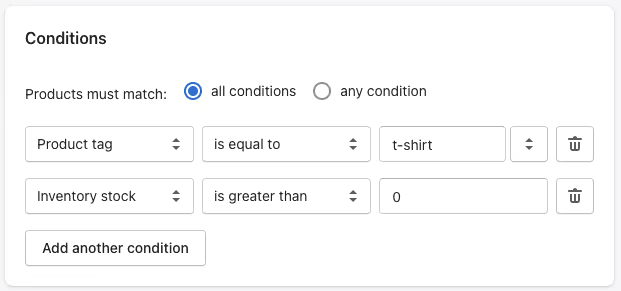
在庫状況を設定するには、次の手順に従います。
- Shopifyストアの管理画面に移動 > 製品 > コレクション
- 特定のコレクションを選択し、セクションで 条件 をクリック 別の条件を追加。見当たらない場合 条件 コレクションが自動ではなく手動であることを意味するセクション
- ドロップダウンから選択します 在庫在庫 + より大きい + 0
- [保存] をクリックすれば完了です。その商品はコレクションページ (つまり、ストア/コレクション) に表示されなくなります。
欠点は、手動コレクションでは機能しないことと、サイト検索には適用されないことです。
オプション #5: Shopify フローで自動ルールを作成する
ショピファイフロー はShopifyが開発した自動化アプリで、IF、THEN、OTHEN、OTHERWのルールを使用して簡単なワークフローを作成できます。Zapier や Make と同様に機能します。アプリをストアに追加したら、独自のワークフローを構築したり、160 以上の共有フローがあるパブリックコレクションを閲覧したりできます。商品を非表示にして再公開するためのフローは「」と呼ばれます。在庫レベルに基づいて商品を非表示にして再公開する「。
主な利点は、自動化とカスタマイズです。ただし、製品の非表示はリダイレクトなしで行われるため、製品ページの訪問者は誰でも 404 エラーが発生しました。
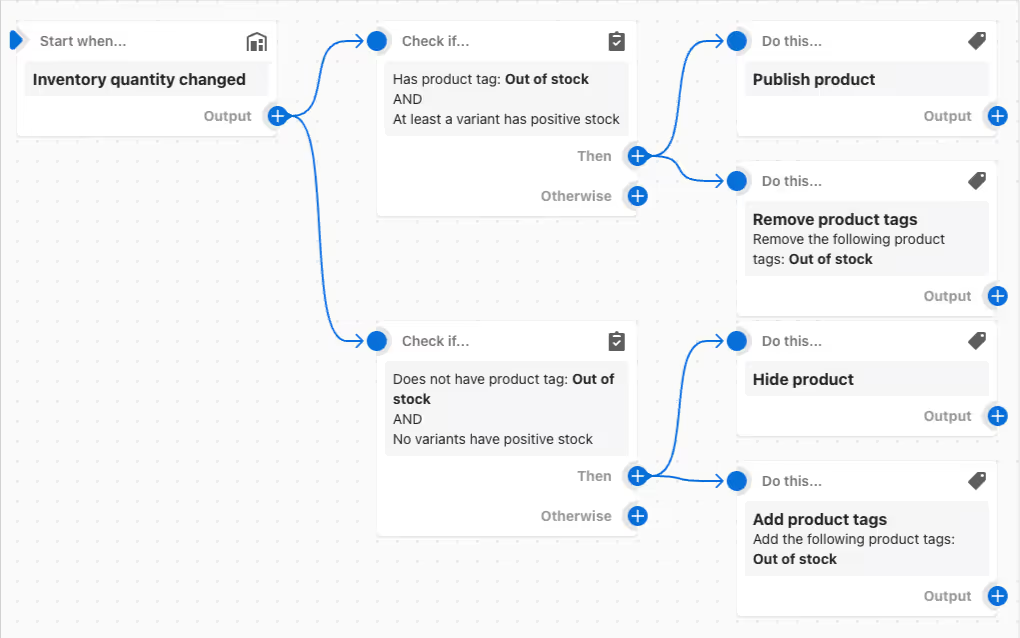
幸いなことに、Shopify Flowは、以下を使用しているマーチャントを含むすべてのShopifyマーチャントで利用できるようになりました Shopify ベーシックプラン。
ボーナス:売り切れのバリエーションのみを非表示
課題は、商品ページで特定のバリエーションのみを非表示にし、商品全体を非表示にする方法です。残念ながら、上記のオプションはすべて、商品全体 (つまり、すべてのバリエーション) が売り切れた場合にのみ機能します。
商品ページのセレクターから特定のバリエーションを非表示にする場合は機能しません。Shopify プラットフォームでは、商品バリエーションを非公開にしたり、下書きに設定したりすることはできません。
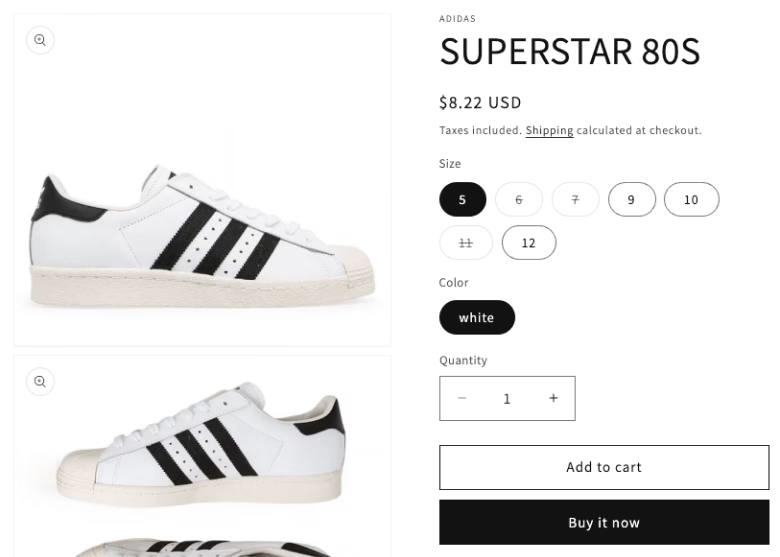
Dawnテーマで売り切れのバリエーションを非表示にする
を使用している場合 夜明け (または同様の2.0テーマ)、売り切れのバリアントを少し使って非表示にできるのでラッキーです カスタム CSS。
- ストア管理画面に移動 > オンラインストア > テーマ > [カスタマイズ]
- 商品詳細ページのテンプレートに移動し、左側のテンプレートメニューで「製品情報」ブロックを選択します
- カスタム CSS までスクロールし、次のコードを追加します。
.product-form__input .disabled + label {
display: none;
}結果はこのようになるはずです。
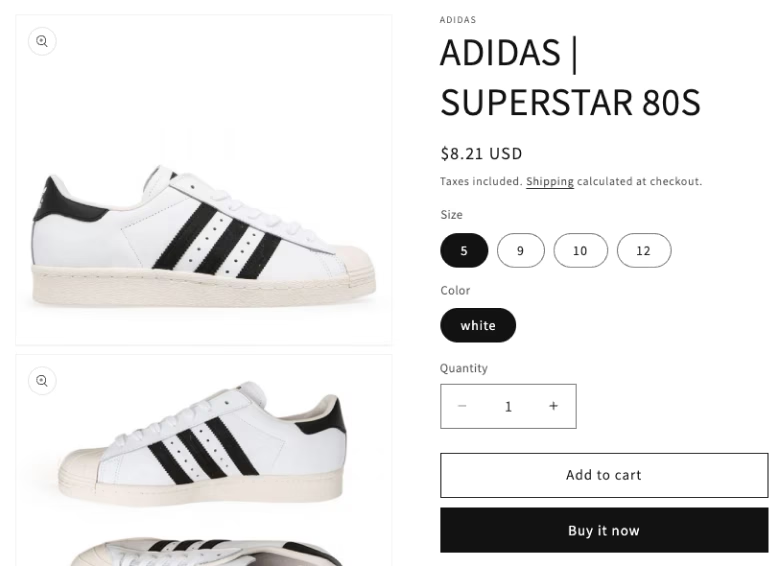
Horizonテーマで売り切れのバリエーションを非表示にする
次のようなモダンなテーマを使用している場合 ホライゾン で発表されました エディション 2025 年夏、残念ながらカスタムCSSは機能しません。なぜなら、売り切れたバリアントにはCSSクラスがないからです。
そのため、テーマのLiquidコードを編集する必要があります。これには少し技術的な知識が必要です。
- ストア管理画面に移動 > オンラインストア > テーマ > ... > コードを編集
- 「バリアントメインピッカー.リキッド」というファイルを見つけてください
- <label>エレメントを検索し、その上に条件 {% if product_option_value.available%} を挿入します
- 最後の要素を見つけて、その下に</label> {% endif%} を挿入します
コードは次のようになるはずです。
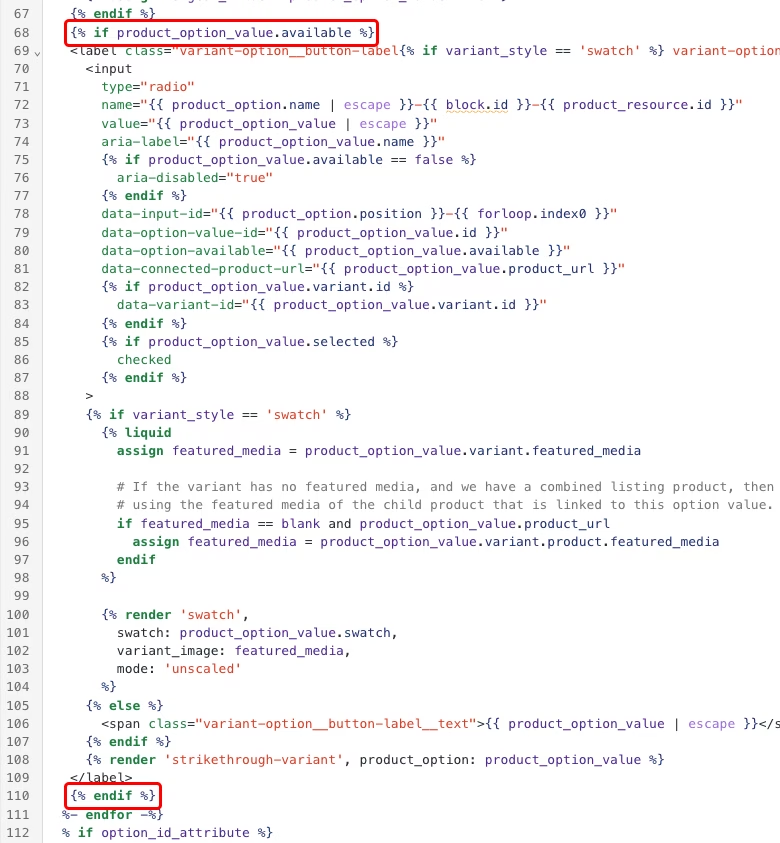
この条件により、そのバリエーションが販売可能でない場合、商品詳細ページに表示されないことが保証されます。
カスタム CSS を自分で調整できない場合や、別のテーマを使用している場合は、お気軽に お問い合わせ、そして私たち エージェンシーチーム 喜んで調べます。

















